
はじめに
いろいろ問題がありますが、毎日の相棒である MacBook Pro が可愛くて仕方ない@fwhx5296ことShigeです。
日々眺めては見とれて、頬ずりしては磨いております。
そんなMacBook Proですが、メニューバーにアイコンが多くなってきて鬱陶しくなってきました。
そこでiMac 5K Retinaディスプレイモデルでも使っている「Bartender 2」を導入しようとしました。
「Bartender」とは、メニューバーに表示される各種アプリのアイコンを Bartender Bar(フォルダーのようなもの) にまとめて格納し、表面上は非表示にすることができる便利アプリです。
このアプリがないとメニューバーにアイコンがズラーッと並んで見た目もウザいw
ちなみに macOS Sierra では「Bartender 2」が対応となります。
ところが、すでにiMac 5K Retinaディスプレイモデルで「Bartender 2」を導入しているにも関わらず、MacBook Proに導入できずに困っていました。
そこで、サポートに連絡することにより解決したので、簡単にその顛末をご紹介したいと思います。
メニューバーアイコンを整理する便利アプリ「Bartender 2」を MacBook Pro に導入できないのでサポートに問い合わせてみたよ
ちなみに Mac App Store で購入済みアプリは、同じApple IDであれば他のMacでもインストール可能です。
【関連】
残念ながら、この「Bartender 2」はStoreでは購入できません。
「Bartender ページ」で購入することになります。
▼2017年1月26日現在、新規ライセンス 1,763円で、Bartender 1からのアップグレードライセンス 882円で購入することができます。
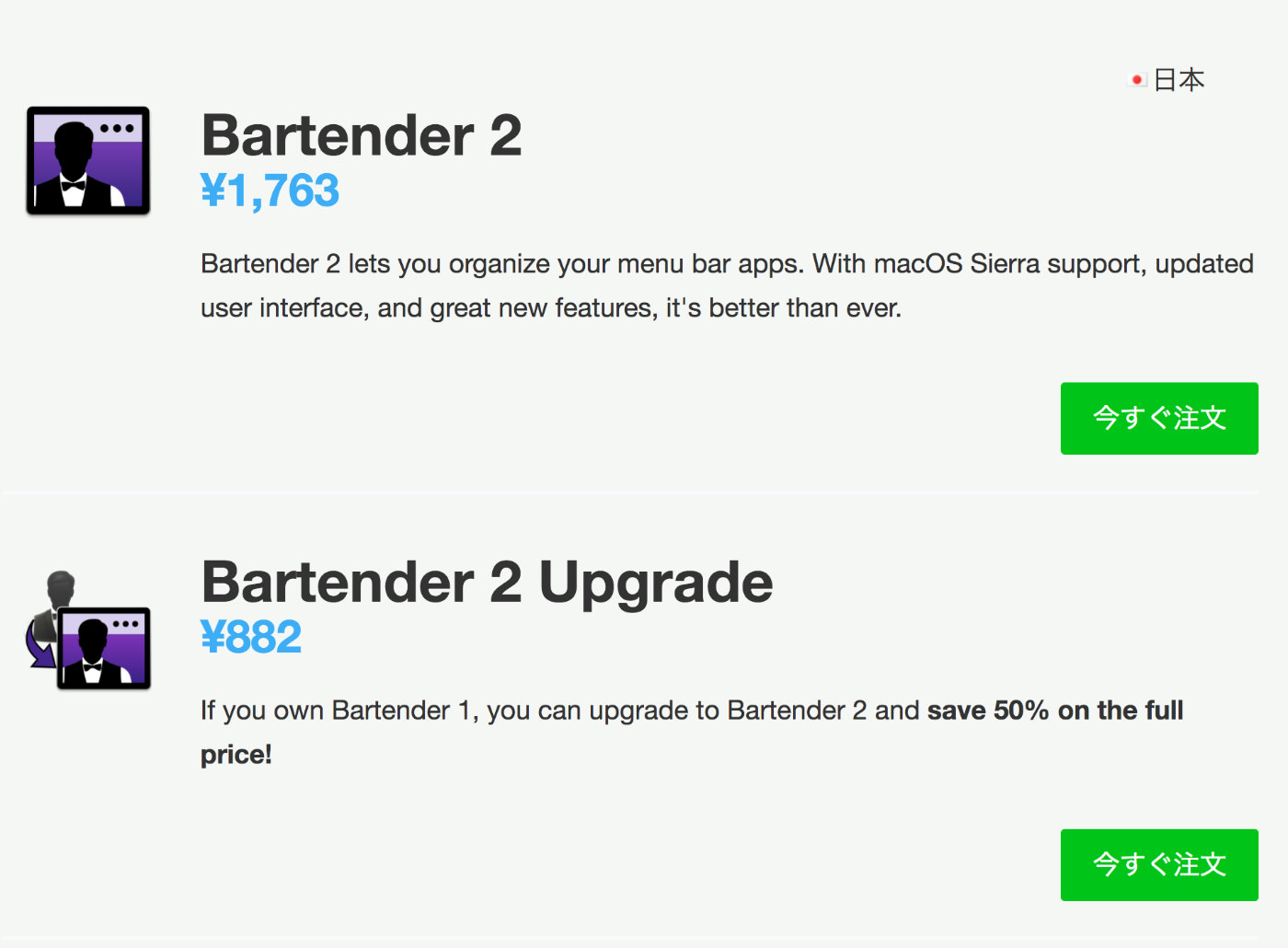
「Bartender 2」は、iMacですでに導入済みです。
購入せずに簡単にインストールできるだろうと考えていました。
▼ということで、左側(緑色)4週間お試し版をダウンロード。
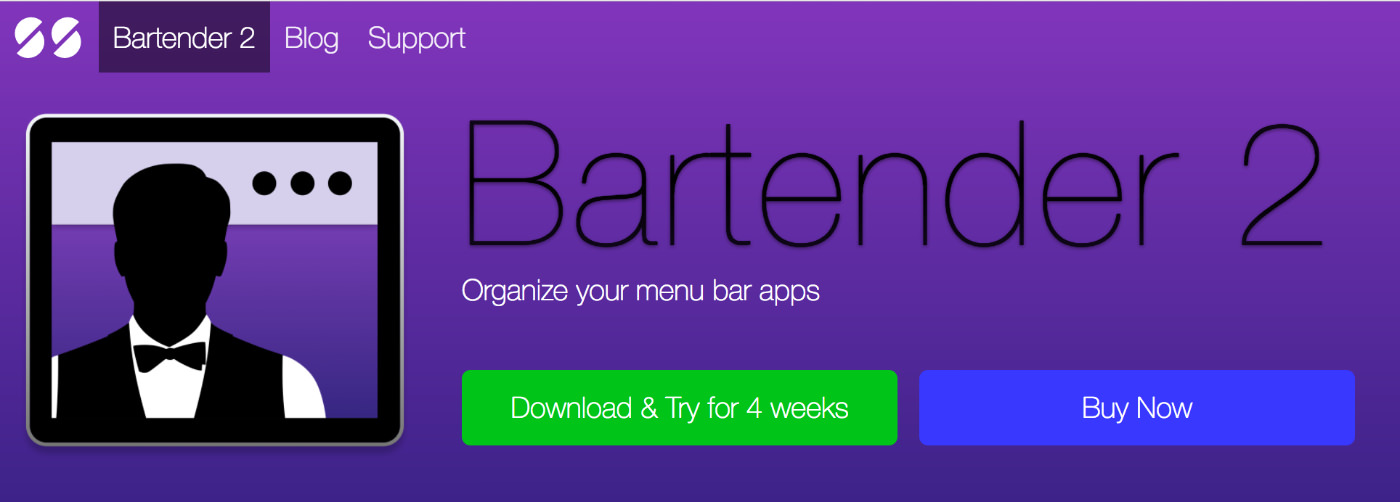
▼Bartenderアイコンから「設定」⇒「License Bartender」をクリックします。

▼「Bartender 2」の名前とライセンスキーを入力し、これでOK!と思いきや?!
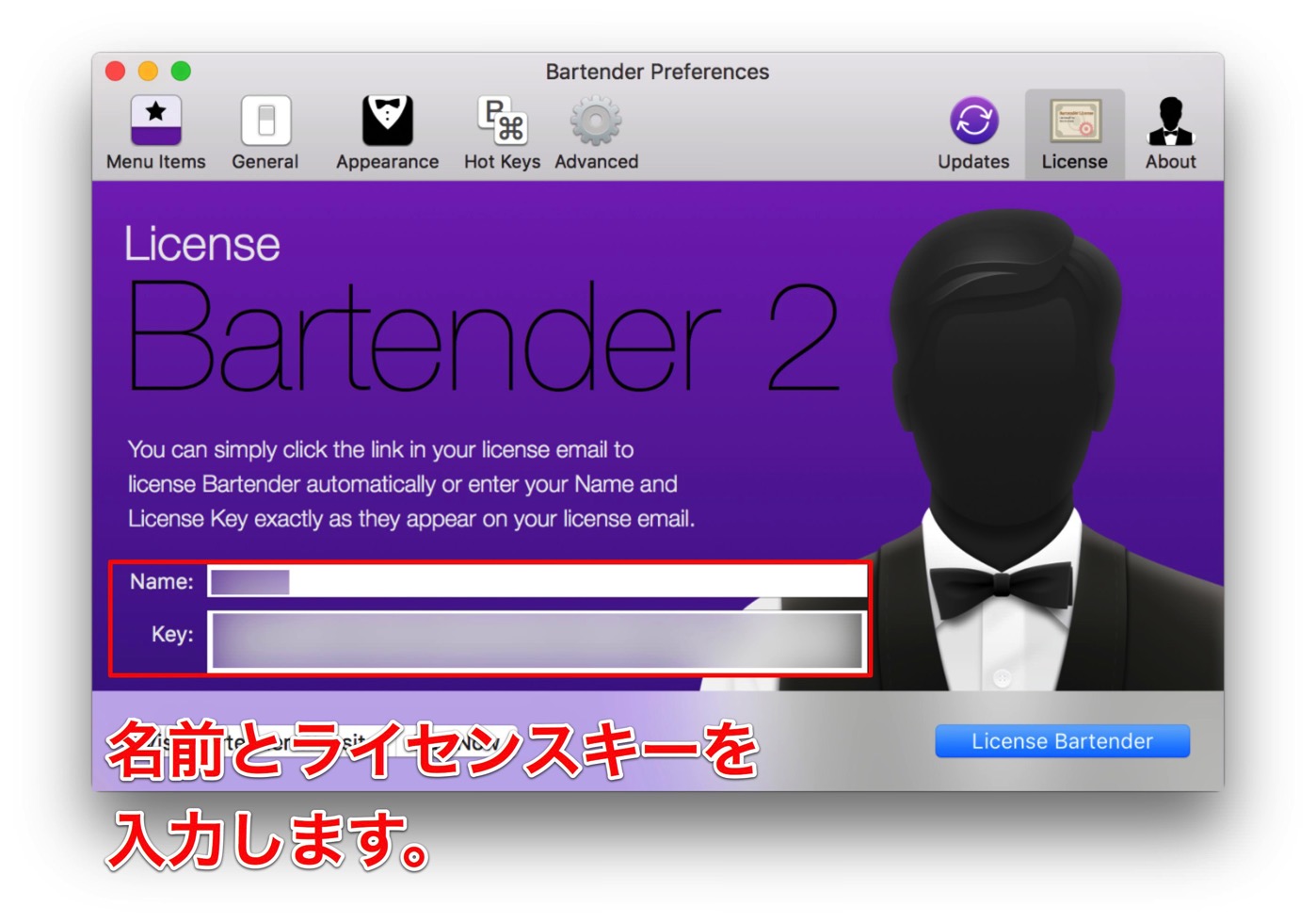
▼「Bartender 1」のライセンスキーを入力?
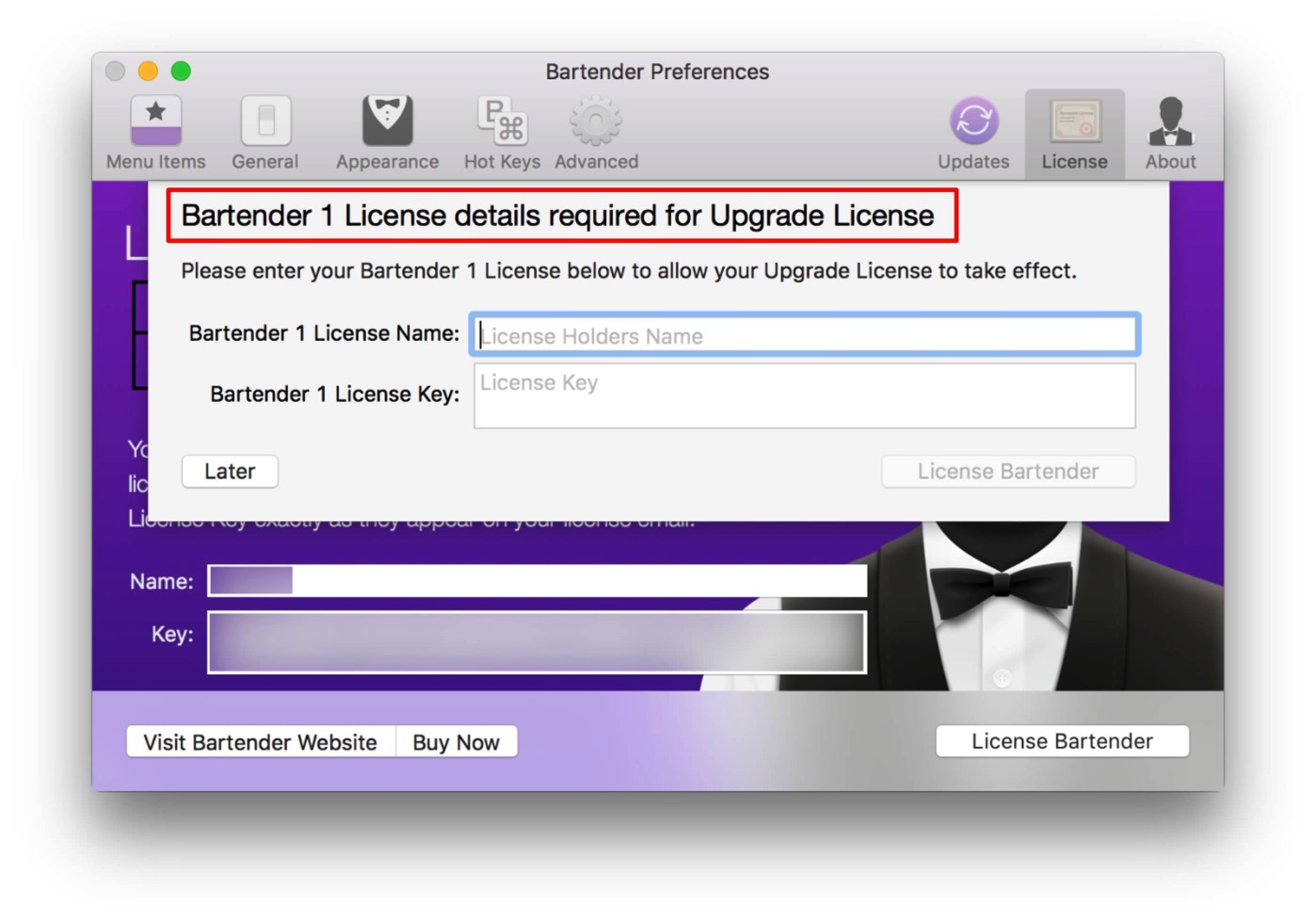
上図のような表示が出たので、「Bartender 1」の導入したときのライセンスキーを探しまくりました。
しかし、「Bartender 1」は MacBook Air 時代ですから、購入後数年経過している状況です。
整理整頓が苦手は私の手元に数年前のライセンスキーが残ってるはずもありませんw
ということで、あきらめかけたとき・・・フト思い立ちました。
「サポートセンター」に連絡してみようと。
こちらのページです。
▼お!Licenseを亡くした?という問いかけがありました。探してもらうよう、登録アドレスを入力しメールを送信しました。
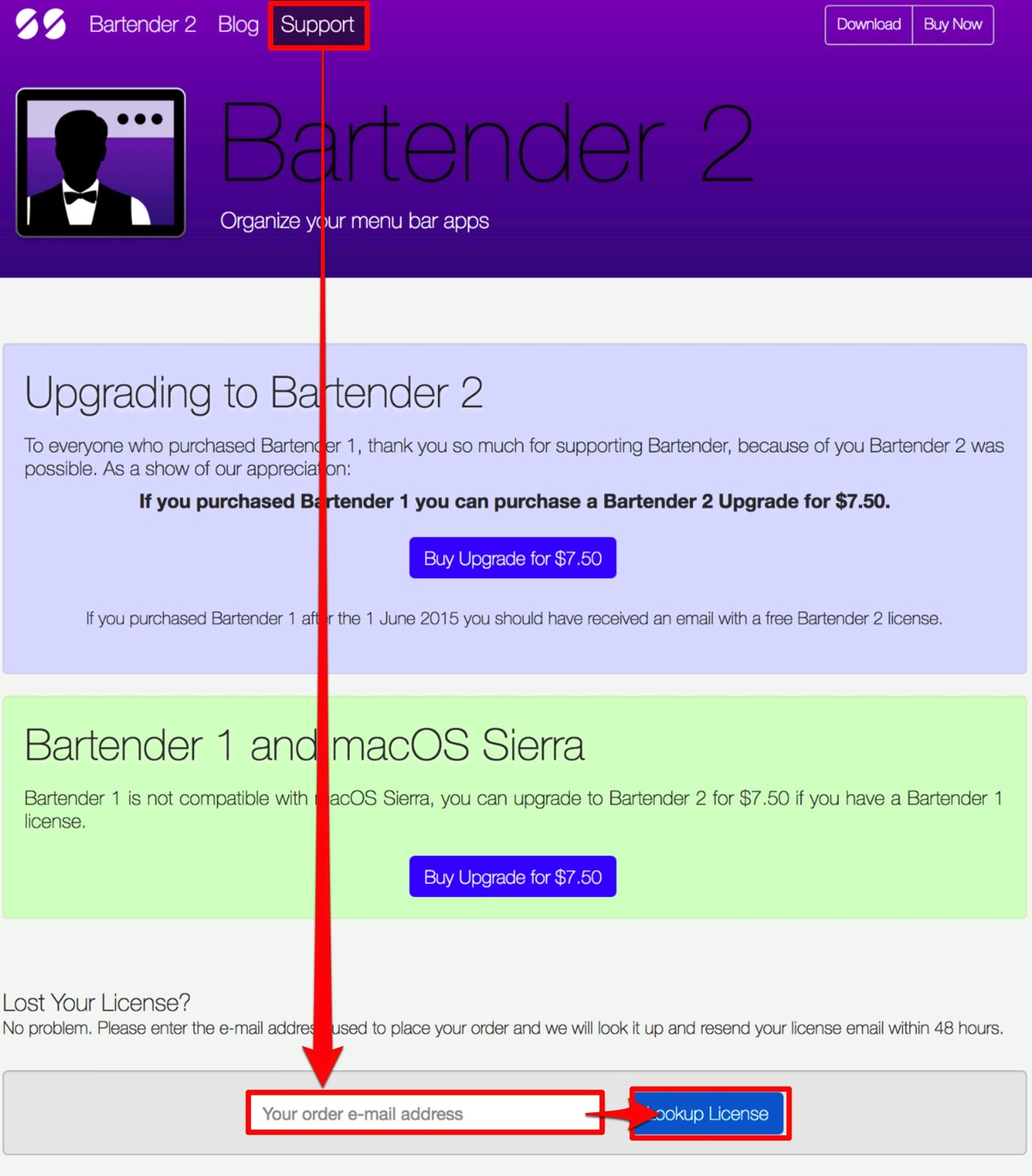
▼約束どおり48時間以内のその翌日、サポートセンターから回答がありました。
「Bartender 1」および「Bartender 2」両方のライセンスキーです。
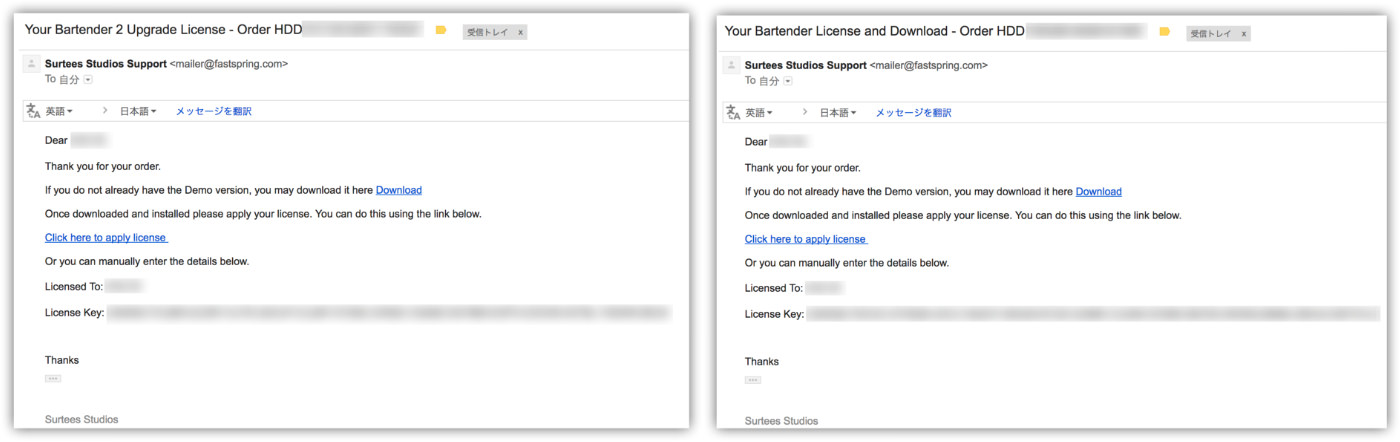
先ほどのライセンスキー入力画面にて入力すると無事使えるようになりました。
よかった!
おわりに
今まで数え切れないアプリを購入してきましたが、すべてのライセンスキーや登録アドレスを管理しているわけではありません。
現在は、Gmailにて一元管理していますし、検索すればあっという間に見つかります。
時間を見つけて、今まで購入してきたアプリやネットサービスなどの重要情報を取りまとめておかないといけないなと、改めて思いました。
「Bartender 2」オススメです。



![[Mac]メニューバーアイコンを整理する便利アプリ「Bartender 2」をMacBook Proに導入できないのでサポートに問い合わせてみたよ](https://twi-papa.com/wp-content/uploads/2017/01/IAffinity-Photo-12.png)
![[Mac]メニューバーアイコンを整理する便利アプリ「Bartender 2」をMacBook Proに導入できないのでサポートに問い合わせてみたよ](https://twi-papa.com/wp-content/uploads/2017/01/IAnker-PowerPort-5-USB-C-Power-Delivery-6-1.jpg)
コメントはこちら